-
¿Cómo funciona vMotion?
-
¿XenServer proporciona funciones similares a VMware vMotion?
-
Cómo realizar la migración en vivo de una VM de XenServer con XenMotion
-
¿Cómo migrar una VM entre diferentes plataformas de virtualización?
-
Preguntas frecuentes sobre XenServer vMotion
-
Resumen
La tecnología de virtualización ha ayudado a las empresas a reducir los presupuestos de TI y aumentar la eficiencia productiva, por lo que cada vez más empresas comienzan a virtualizar su entorno físico.
XenServer y VMware vSphere son dos soluciones de virtualización empresarial populares que permiten a los usuarios virtualizar servidores físicos y administrar entornos virtuales de manera sencilla.
Una de las habilidades de administración de entornos virtuales es la migración de VM, que implica mover una VM a otro host, y a veces el host de destino está en un entorno virtual heterogéneo. Por ejemplo, a veces solo necesitas migrar VM entre hosts de XenServer, pero otras veces es necesario mover una VM de un host de XenServer a un host de VMware.
Mover la VM es crucial para el plan. vSphere proporciona vMotion para ayudar a migrar VM sin tiempo de inactividad, ¿entonces XenServer ofrece una función similar a vMotion?
¿Cómo funciona vMotion?
vMotion es la función que ayuda a los usuarios a realizar la migración en vivo de máquinas virtuales pero requiere licencias especiales, por lo que la migración en vivo podría no estar soportada en el entorno ESXi gratuito. Puedes consultar más requisitos en el documento de VMware.
Los procedimientos de migración en frío y en caliente en vSphere parecen ser similares. Necesitas seleccionar la VM en vCenter > seleccionar Migrate > seleccionar un tipo de migración > seleccionar una fuente de computación > seleccionar red > confirmar el trabajo de migración
La diferencia más significativa entre ellos es el estado de la MV durante el proceso de migración. La migración en frío no puede migrar una MV encendida.
Para permitir que los usuarios administren grandes entornos virtuales, vSphere también proporciona Advanced Cross vCenter Server vMotion para mover la MV a otro vCenter.
¿XenServer proporciona funciones similares a VMware vMotion?
XenServer también proporciona una función similar a VMware vMotion para ayudar a los usuarios a migrar VM sin tiempo de inactividad, y se llama XenMotion.
Según el documento de Citrix, XenMotion o lo que ahora se llama migración en vivo está soportado en todas las versiones de Citrix Hypervisor por lo que puedes sentirte libre de probarlo en tu entorno virtual.
Sin embargo, aún existen algunos otros requisitos. Por ejemplo, la versión de Citrix Hypervisor del host de destino debe ser la misma o al menos similar a la del host de origen, y Citrix VM Tools para Windows es imprescindible para la máquina virtual de Windows que se va a migrar. Puedes consultar más requisitos en su documentación.
Cómo realizar la migración en vivo de una VM de XenServer con XenMotion
Para usar XenMotion, solo necesitas mover la VM de XenServer con su herramienta de administración XenCenter, una aplicación de escritorio.
1. Haga clic con el botón derecho en la VM en XenCenter > seleccione Migrate to Server > seleccione Migrate VM wizard
2. Seleccione el servidor de destino
3. Seleccione el Home Server para ello > haga clic en Next
4. Seleccione el almacenamiento para ello > haga clic en Next
5. Seleccione la Storage network para este trabajo > haga clic en Next
6. Revise el trabajo y haga clic en Finish
¿Cómo migrar una VM entre diferentes plataformas de virtualización?
Ya sea vMotion de VMware o XenMotion de XenServer, cualquiera de ellos solo puede ayudar a migrar una VM entre diferentes plataformas de virtualización, por lo que para administrar mejor un entorno multi-hypervisor, necesitas una solución avanzada.
Vinchin Backup & Recovery es una solución profesional de copia de seguridad y recuperación ante desastres que admite la copia de seguridad sin agente de entornos virtuales como VMware vSphere, Hyper-V,XenServer, XCP-ng, RHV, oVirt, OLVM, etc.
Con una consola web fácil de usar, puedes crear copias de seguridad de VM de manera sencilla. Si necesitas migrar una VM de XenServer a un host ESXi, solo tienes que seleccionar su copia de seguridad y luego restaurarla en el host ESXi.
Veamos los procedimientos para migrar una VM de XenServer a un host ESXi.
1. Cree la copia de seguridad de la VM de XenServer
Un asistente te ayudará a crear el trabajo programado paso a paso.
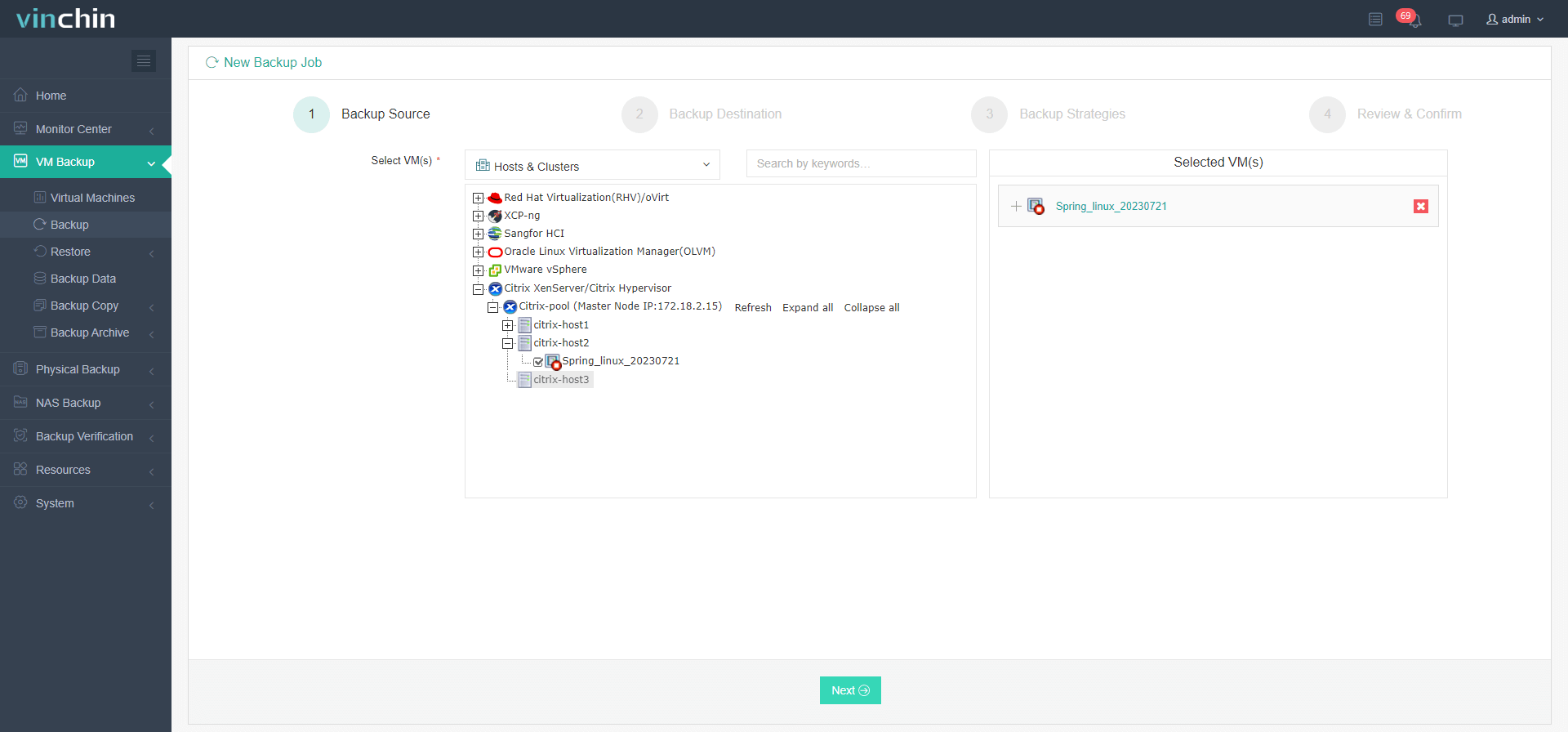
2. Restaurar la VM en el host ESXi
El trabajo de restauración también se crea con un asistente. Seleccione la copia de seguridad de la VM de la lista.
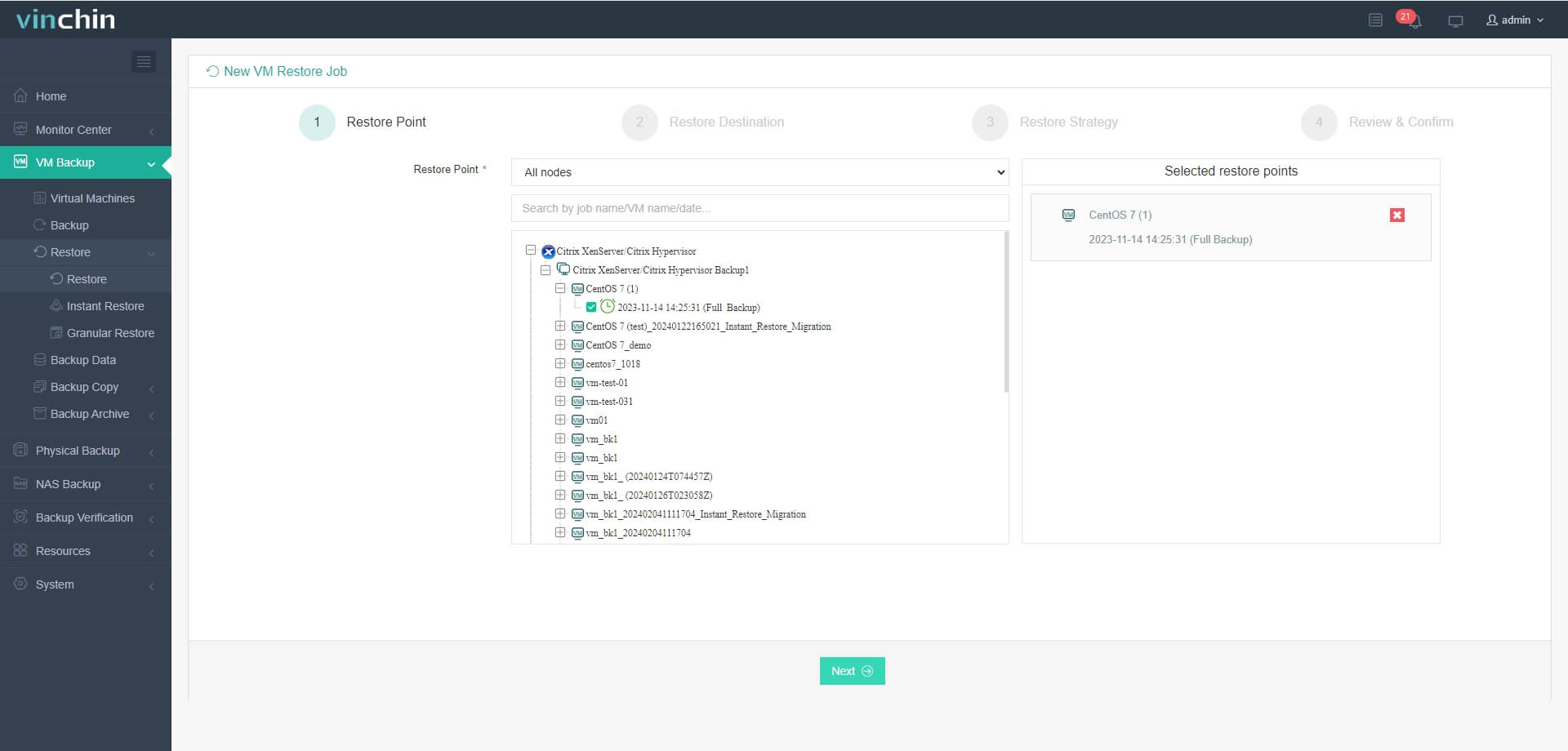
Selecciona el servidor ESXi como destino y luego puedes agregar algunas estrategias y enviar el trabajo
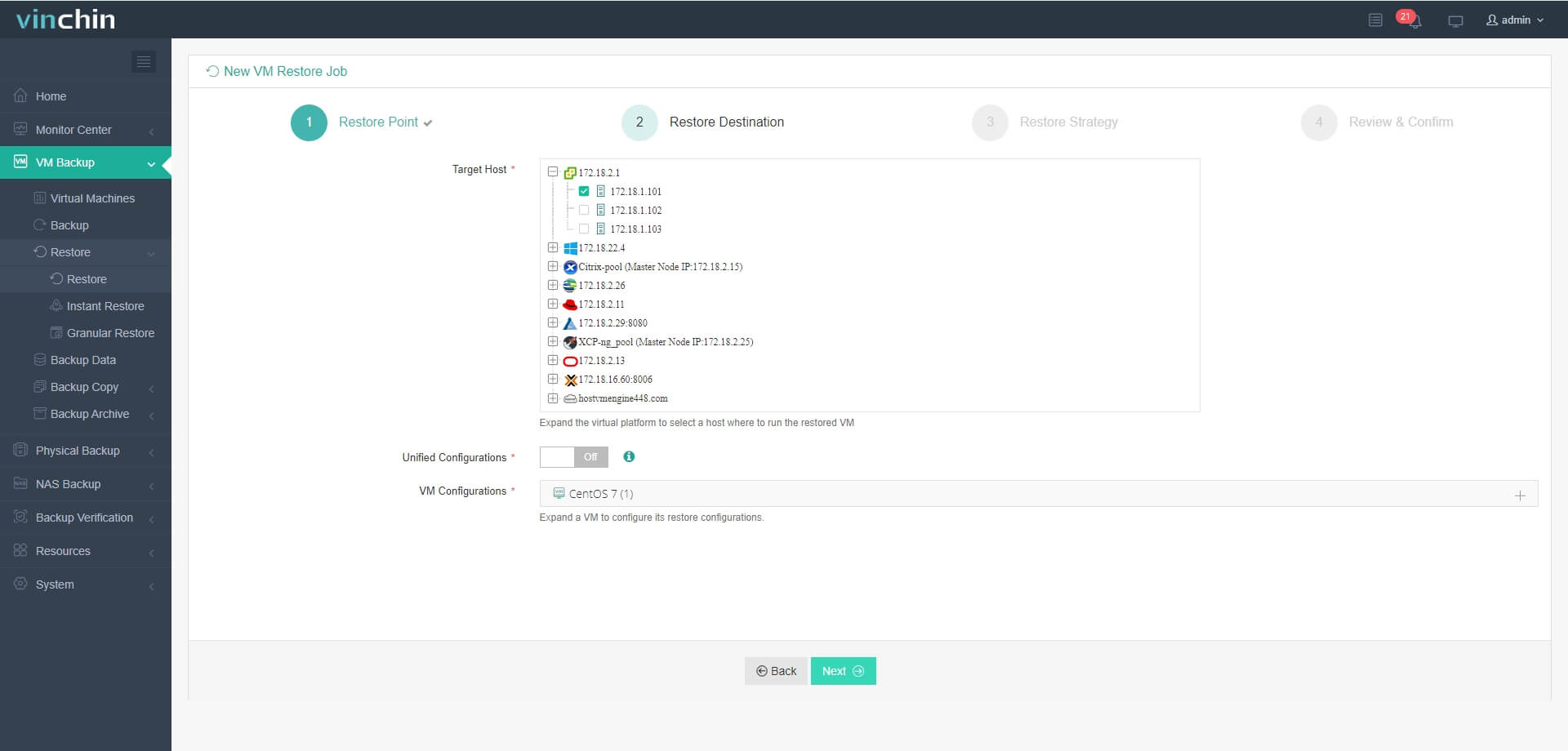
Puedes iniciar el trabajo manualmente para que el trabajo de migración comience de inmediato. Vinchin Backup & Recovery también proporciona Restauración Instantánea que ayuda a recuperar una VM fallida desde su copia de seguridad en 15 segundos y también puede ser recuperada en una plataforma de virtualización diferente de esta manera.
Vinchin Backup & Recovery ha sido seleccionado por miles de empresas y también puedes iniciar una prueba gratuita completa de 60 días aquí. Además, contáctanos, deja tus requisitos, y recibirás tu solución a medida. Hemos establecido asociaciones con compañías de prestigio en todo el mundo, por lo que si deseas hacer negocios locales, puedes seleccionar un socio local aquí.
Preguntas frecuentes sobre XenServer vMotion
1. ¿Necesitas almacenamiento compartido para la migración en vivo de XenServer?
Sí, si desea usar la función de migración en vivo nativa en XenServer se requiere almacenamiento compartido (NFS, iSCSI o SMB) para que ambos hosts puedan acceder a los discos de las máquinas virtuales.
2. ¿Puedes migrar una máquina virtual sin almacenamiento compartido?
Sí, puedes usar una solución de copia de seguridad profesional como Vinchin Backup & Recovery para migrar la máquina virtual a cualquier host en el sistema de copia de seguridad siempre y cuando el host pueda ser reconocido por Vinchin.
3. ¿La migración en vivo de XenServer afecta el rendimiento de las VM?
Sí, habrá un ligero impacto y un alto uso de CPU o red puede ralentizar el proceso de migración.
Resumen
Tanto XenServer como VMware vSphere son soluciones de virtualización empresarial populares. vSphere proporciona vMotion para permitir a los usuarios mover máquinas virtuales entre hosts ESXi sin tiempo de inactividad en vCenter y XenServer también ofrece una función similar llamada XenMotion para permitir la migración de máquinas virtuales de manera similar a vMotion en XenCenter.
Ya sea vMotion o XenMotion no pueden ayudar a migrar VM entre diferentes plataformas de virtualización, para administrar mejor un entorno multi-hypervisor, prueba Vinchin Backup & Recovery para mover VM con más opciones. No te pierdas la prueba gratuita.
Compartir en:





















